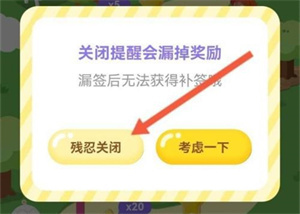很多家长为了给孩子创造一个良好的阅读氛围,在凯叔讲故事APP上下载各种有趣的故事资源,同时也会开启签到提醒服务。但是如果有些用户不再需要这个提醒服务,想要关闭该怎么操作呢?下面就详细为大家介绍一下。
首先,打开凯叔讲故事APP,在首页底部点击右下角的“我的”按钮。接着,在“我的”页面上方找到并点击右上角的“签到”按钮。
在签到页面中,我们可以看到右上角有一个“已设提醒”的选项,点击它即可进入提醒设置页面。在该页面中,我们可以看到当前签到提醒是否已经开启,如果已经开启则显示“已设提醒”,如果没有开启则显示“未设提醒”。
如果我们需要关闭签到提醒,只需要在该页面中找到“残忍关闭”选项,点击即可关闭签到提醒服务。此时,该选项会变成“开启提醒”,表示签到提醒已经关闭。
总之,关闭凯叔讲故事APP签到提醒非常简单,只需要在“签到”页面中的“已设提醒”选项里找到“残忍关闭”按钮,并点击即可。这样就可以让我们的孩子在愉快听故事的同时,不再受到签到提醒的影响了。